
Google Maps ottiene uno strumento di screenshot che facilita la pianificazione del viaggio sul tuo iPhone
Alcune settimane fa, Google ha annunciato una serie di nuove funzionalità mirate alla pianificazione dei viaggi digitali, come il monitoraggio dei prezzi degli hotel e l'implementazione dell'intelligenza artificiale come guida personale. Tra questi c'era anche un trucco pulito che poteva estrarre i dettagli dell'indirizzo dagli screenshot e salvarli su Google Maps.
Questa funzione ha ora iniziato a rotolare lentamente. Gli utenti hanno iniziato a riceverlo questa settimana, a quanto pare, e prima di oggi, Google ha anche rilasciato un aggiornamento del blog che istruisce gli utenti su come abilitarlo. Per ora, si concentra su iOS, ma la struttura presto atterrerà anche su Android.
Perché importa?
Spesso salvo annunci di ricerca Google, annunci sui social media e post di blog su un determinato luogo, ristorante, monumento o cose relative ai miei piani di viaggio come screenshot. È il modo più rapido per salvare tali informazioni, specialmente per gli scenari in cui non si ha il tempo di digitare tutto come nota.
Woah questa nuova funzione di Google map in cui è possibile eseguire la scansione screenshot e salvare il posto. Genio! Qualcosa di cui ho bisogno da molto tempo ac Ho così tanti screenshot casuali— coleen 🌴 🐺 (@fluffybbom) Mag 4, 2025
Quando alla fine torno a loro, uso principalmente Google Lens per estrarre i dettagli del testo da quegli screenshot e, di conseguenza, salvarli nelle mie note di pianificazione o negli elenchi personalizzati nella sezione “Tu” di Google Maps.
Ora, grazie a Gemini, l'assistente AI cercherà automaticamente tali informazioni negli screenshot salvati sul telefono e le aggiungerà a un elenco dedicato nell'app Google Maps. "I luoghi che salvi verranno visualizzati sulla mappa e potrai facilmente condividere l'elenco con i tuoi amici di viaggio”, ha detto Google a marzo.
Google / Tendenze digitali
La nuova funzionalità è in qualche modo simile alle capacità di analisi dei file di Gemini. Quando apri un documento, diciamo un PDF, nell'app File, vedrai un chip Gemini nella parte superiore che ti consente di porre domande Gemini sul contenuto del file. Funziona abbastanza bene, in realtà.
Come abilitarlo?
Per consentire a Gemini di scansionare i tuoi screenshot e aggiungerli automaticamente a un elenco dedicato in Google Maps, segui questi passaggi:
1. Assicurati di utilizzare l'ultima versione dell'app Google Maps sul tuo iPhone.
2. Apri l'app Google Maps e tocca l'opzione " Tu " nella riga in basso.
Google
3. Nella pagina successiva, vedrai una nuova lista denominata Screenshots, con un " Provalo!"distintivo attaccato ad esso.
4. Quando si tocca su di esso, l'applicazione mostrerà un breve video tutorial su come funziona. A questo punto, dovrai concedere all'app il permesso di accedere ai file multimediali memorizzati localmente sul tuo iPhone.
5. La prossima volta che fai uno screenshot con le informazioni relative all'indirizzo menzionate in esso, verrà scansionato in background. Quando apri l'app Google Maps in seguito, ti informerà che ci sono nuovi dettagli sulla posizione pronti per la revisione.
6. Approvare gli indirizzi che si desidera salvare e verranno automaticamente aggiunti all'elenco. Gli utenti saranno anche in grado di eseguire una scansione manuale dello screenshot dalla scheda “Tu” nell'app.
7. Gli indirizzi salvati appariranno nell'elenco "Screenshot" e nella visualizzazione della mappa.


Altri articoli
 NYT Mini Cruciverba oggi: risposte puzzle per Giovedi, maggio 8
Il NYT Mini cruciverba potrebbe essere molto più piccolo di un normale cruciverba, ma non è facile. Se sei bloccato con il cruciverba di oggi, abbiamo le risposte per te.
NYT Mini Cruciverba oggi: risposte puzzle per Giovedi, maggio 8
Il NYT Mini cruciverba potrebbe essere molto più piccolo di un normale cruciverba, ma non è facile. Se sei bloccato con il cruciverba di oggi, abbiamo le risposte per te.
 Walmart rivela il prezzo per la sua sostituzione Chromecast, ed è un affare
Walmart rilascerà una nuova versione del suo dispositivo di streaming Onn, e ora un elenco mostra il prezzo.
Walmart rivela il prezzo per la sua sostituzione Chromecast, ed è un affare
Walmart rilascerà una nuova versione del suo dispositivo di streaming Onn, e ora un elenco mostra il prezzo.
 Quando si acquista questo Hisense TV da 100 pollici, si ottiene un 43 pollici gratis
Hisense offre l'ultimo affare BOGO a Best Buy questa settimana: per un tempo limitato, quando acquisti uno dei due modelli Hisense da 100 pollici, otterrai un televisore Hisense da 43 pollici gratuitamente!
Quando si acquista questo Hisense TV da 100 pollici, si ottiene un 43 pollici gratis
Hisense offre l'ultimo affare BOGO a Best Buy questa settimana: per un tempo limitato, quando acquisti uno dei due modelli Hisense da 100 pollici, otterrai un televisore Hisense da 43 pollici gratuitamente!
 I cardinali stanno guardando il Conclave per consigli su come scegliere il nuovo papa
Il Collegio Cardinalizio si è riunito per il conclave papale. Molti di questi cardinali stanno guardando il film per consigli su come scegliere il nuovo papa.
I cardinali stanno guardando il Conclave per consigli su come scegliere il nuovo papa
Il Collegio Cardinalizio si è riunito per il conclave papale. Molti di questi cardinali stanno guardando il film per consigli su come scegliere il nuovo papa.
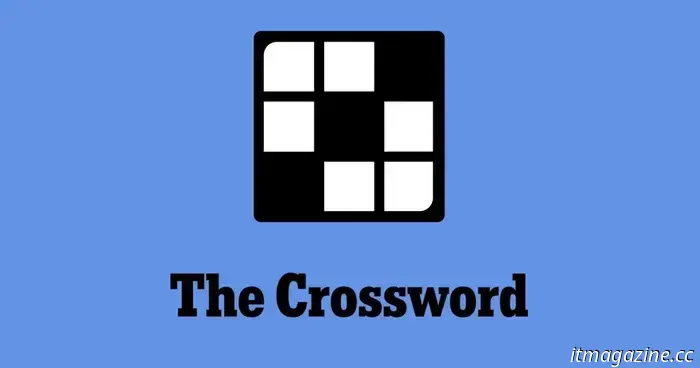 NYT Cruciverba: risposte per giovedì 8 maggio
Il cruciverba del New York Times può essere difficile, anche se non è il numero di domenica! Se sei bloccato, siamo qui per aiutarti con gli indizi e le risposte di oggi.
NYT Cruciverba: risposte per giovedì 8 maggio
Il cruciverba del New York Times può essere difficile, anche se non è il numero di domenica! Se sei bloccato, siamo qui per aiutarti con gli indizi e le risposte di oggi.
 Risparmia il 22% sull'altoparlante UE Wonderboom 4 quando acquisti oggi
L'altoparlante Bluetooth Ultimate Ears Wonderboom 4 è in vendita questa settimana per 7 78. Acquista su Amazon, Best Buy o Target per approfittare di questa offerta.
Risparmia il 22% sull'altoparlante UE Wonderboom 4 quando acquisti oggi
L'altoparlante Bluetooth Ultimate Ears Wonderboom 4 è in vendita questa settimana per 7 78. Acquista su Amazon, Best Buy o Target per approfittare di questa offerta.
Google Maps ottiene uno strumento di screenshot che facilita la pianificazione del viaggio sul tuo iPhone
Gemini ora scansiona gli screenshot su iPhone e salva i luoghi in Google Maps
